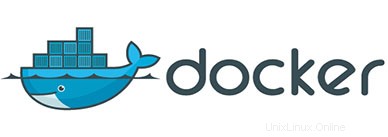
En este tutorial, le mostraremos cómo instalar Docker en Linux Mint 19. Para quienes no lo sabían, Docker es un proyecto de código abierto que automatiza la implementación de aplicación dentro del contenedor de software. El contenedor permite al desarrollador empaquetar todos los recursos del proyecto, como bibliotecas, dependencias, activos, etc. Docker está escrito en un lenguaje de programación Go y está desarrollado por Dot cloud. Es básicamente un motor de contenedor que utiliza las funciones del kernel de Linux como espacios de nombres y grupos de control para crear contenedores sobre un sistema operativo y automatizan la implementación de la aplicación en el contenedor.
Este artículo asume que tiene al menos conocimientos básicos de Linux, sabe cómo usar el shell y, lo que es más importante, aloja su sitio en su propio VPS. La instalación es bastante simple y asume que se están ejecutando en la cuenta raíz, si no, es posible que deba agregar 'sudo ' a los comandos para obtener privilegios de root. Le mostraré la instalación paso a paso de Docker en un servidor Linux Mint 19 (Tricia).
Requisitos previos
- Un servidor que ejecuta uno de los siguientes sistemas operativos:Linux Mint 19 (Tricia).
- Se recomienda que utilice una instalación de sistema operativo nueva para evitar posibles problemas.
- Acceso SSH al servidor (o simplemente abra Terminal si está en una computadora de escritorio).
- Un
non-root sudo usero acceder alroot user. Recomendamos actuar como unnon-root sudo user, sin embargo, puede dañar su sistema si no tiene cuidado al actuar como root.
Instalar Docker en Linux Mint 19
Paso 1. Antes de ejecutar el tutorial a continuación, es importante asegurarse de que su sistema esté actualizado ejecutando el siguiente apt comandos en la terminal:
sudo apt update
Paso 2. Instalación de Docker en Linux Mint 19.
Agregue el repositorio de Docker a su sistema Linux Mint, para que pueda instalar la última versión estable de Docker:
sudo add-apt-repository "deb [arch=amd64] https://download.docker.com/linux/ubuntu $(. /etc/os-release; echo "$UBUNTU_CODENAME") stable"
Instala Docker Engine y Docker Compose con el siguiente comando:
sudo apt update sudo apt install docker-ce docker-compose
Agregar usuario al grupo docker. El usuario agregado puede ejecutar el comando docker sin sudo comando:
sudo usermod -aG docker $USER sudo reboot
Ejecute un contenedor acoplable de prueba:
docker run --rm -it --name test alpine:latest /bin/sh
¡Felicitaciones! Ha instalado Docker con éxito. Gracias por usar este tutorial para instalar Docker en sistemas Linux Mint 19 Tricia. Para obtener ayuda adicional o información útil, le recomendamos que visite el sitio web oficial de Docker.